
Como Fazer Segmentação de Dados no Excel de Forma Simples e Fácil
A segmentação de dados é uma funcionalidade poderosa do Excel que, em primeiro lugar, permite aplicar filtros de maneira rápida, visual e intuitiva.
Além disso, com ela você cria botões interativos que facilitam a filtragem das informações em suas tabelas, tornando suas planilhas muito mais dinâmicas e fáceis de navegar.
Por fim, neste tutorial, vou te mostrar passo a passo como utilizar esse recurso de forma simples e direta — e, com isso, transformar suas planilhas em ferramentas mais profissionais e eficientes.
Conteúdo do Artigo
O que é Segmentação de Dados no Excel?
Se você trabalha com relatórios ou dashboards no Excel, provavelmente já se deparou com a necessidade de filtrar informações de forma rápida e eficiente. É aí que entra a segmentação de dados — um recurso visual que transforma a maneira como você interage com suas planilhas.
Com a segmentação, você pode criar botões interativos que representam os valores de um campo específico da sua tabela dinâmica. Ao clicar nesses botões, os dados são automaticamente filtrados, sem a necessidade de menus ou comandos complexos. Isso torna a análise muito mais fluida, intuitiva e até mesmo agradável, especialmente quando você está lidando com grandes volumes de informação.
Quando Usar a Segmentação de Dados?
A segmentação de dados é perfeita para situações em que você precisa explorar diferentes recortes de dados com agilidade, sem comprometer a estrutura da planilha. Ela é amplamente utilizada em dashboards interativos, apresentações executivas e relatórios gerenciais, onde a clareza e a rapidez na navegação são fundamentais.
Sempre que você quiser oferecer uma experiência mais visual e profissional para quem vai utilizar a planilha — seja um colega de equipe, gestor ou cliente —, a segmentação é uma excelente escolha. Além de facilitar a análise, ela também valoriza o visual da planilha, deixando tudo mais organizado e moderno.
Se você preferir esse conteúdo em formato de vídeo , assista o nosso vídeo curto abaixo:
Como fazer a Segmentação de Dados no Excel?
A segmentação de dados é um recurso que pode transformar a forma como você apresenta e analisa informações em suas planilhas. Mas antes de começar, é importante saber que esse recurso só funciona se os dados estiverem organizados em formato de tabela ou tabela dinâmica.
Neste tutorial, vamos mostrar como formatar seus dados corretamente e, em seguida, inserir a segmentação de dados passo a passo. Para facilitar o entendimento, utilizaremos a planilha abaixo como exemplo, demonstrando cada etapa de forma clara e objetiva. Assim, você poderá aplicar o recurso com facilidade e deixar suas planilhas muito mais interativas e profissionais.
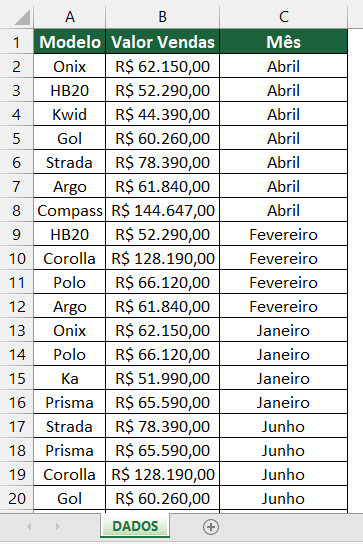
Passo 1: Formatando os Dados como Tabela
Antes de inserir a segmentação de dados, o primeiro passo é garantir que seu intervalo esteja formatado como tabela. Isso é essencial para que o Excel reconheça os dados de forma estruturada e permita a aplicação dos filtros interativos.
E aqui vai uma dica rápida: você pode formatar seus dados como tabela usando um atalho de teclado super prático!
Basta selecionar qualquer célula dentro do seu intervalo de dados e pressionar as teclas CTRL + ALT + T. O Excel irá automaticamente aplicar o formato de tabela, facilitando os próximos passos.
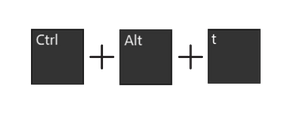
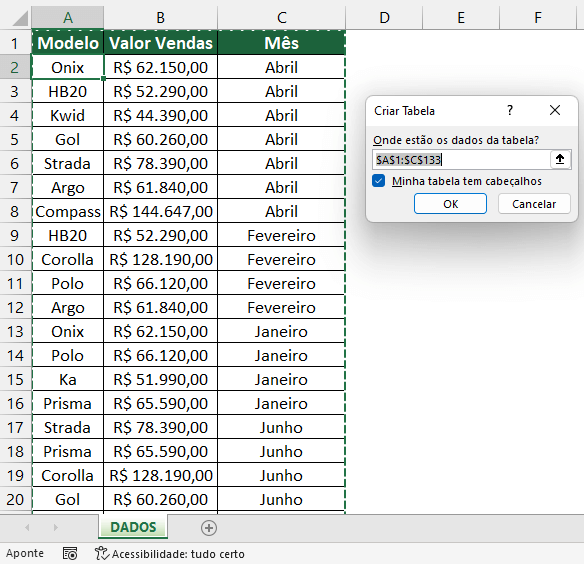
Ao utilizar o atalho CTRL + ALT + T, o Excel automaticamente detecta o intervalo de dados ao redor da célula selecionada e, em seguida, exibe uma caixa de diálogo para confirmar a criação da tabela.
Dentro dessa janela, você pode verificar se o intervalo está correto e se a opção “Minha tabela tem cabeçalhos” está marcada (caso seus dados possuam títulos nas colunas). Depois disso, basta clicar em OK e, pronto — sua tabela será criada e estará pronta para receber a segmentação de dados.
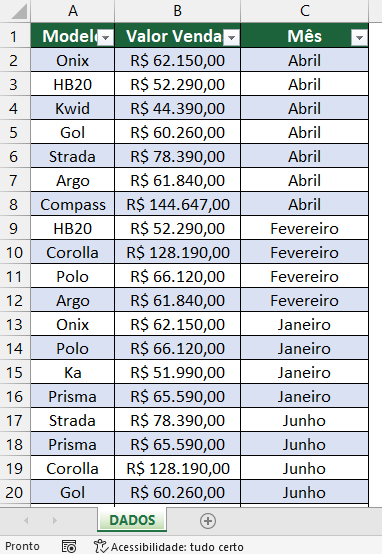
Inserindo a Segmentação de Dados
Agora que sua tabela está formatada, é hora de inserir a segmentação de dados e tornar sua planilha muito mais interativa.
Para isso, selecione qualquer célula dentro da tabela. Você verá que, automaticamente, o Excel exibe uma nova guia na parte superior chamada “Design da Tabela”. Essa é uma guia contextual, ou seja, ela aparece apenas quando você seleciona elementos específicos, como tabelas, gráficos ou imagens.
Com a guia “Design da Tabela” aberta, clique na opção “Inserir Segmentação de Dados”. Essa ação abrirá uma janela onde você poderá escolher os campos que deseja segmentar — como categorias, datas, regiões, entre outros. Em seguida, basta marcar os campos desejados e clicar em OK para que os botões de segmentação apareçam na planilha.

Neste exemplo, vamos selecionar o campo “Mês”, que nos permitirá filtrar os dados da tabela de forma rápida e visual, apenas clicando nos botões correspondentes a cada mês. Depois de marcar a opção desejada, clique em OK para inserir a segmentação na planilha.
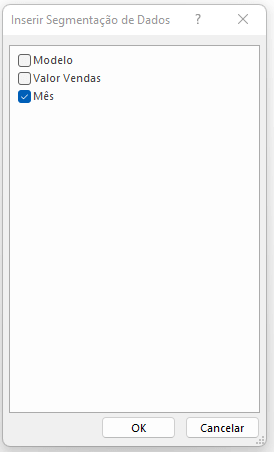
Dessa forma o Excel adiciona uma caixa com botões interativos — cada um representando um valor único do campo selecionado. Agora, com apenas um clique, você pode visualizar os dados de um mês específico, tornando sua análise muito mais prática e eficiente.
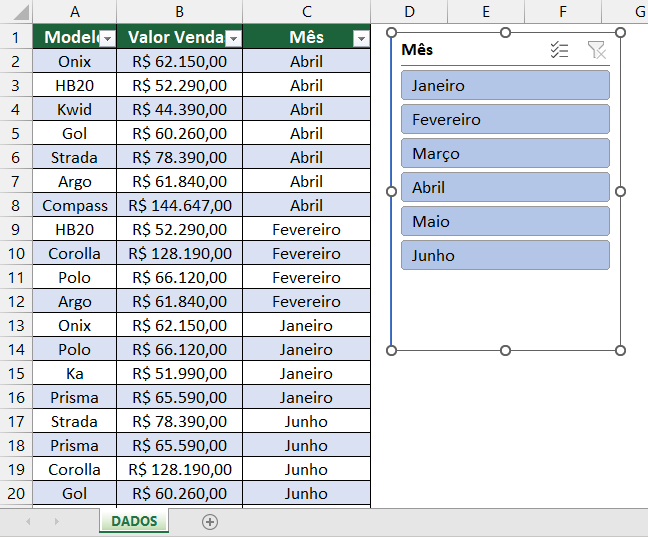
Interagindo com a Segmentação de Dados
Com a segmentação inserida, agora é só selecionar os botões exibidos na caixa de segmentação. Cada botão representa um valor único do campo escolhido — no nosso exemplo, os meses.
Ao clicar em um desses botões, o Excel filtra automaticamente os dados da tabela, exibindo apenas as informações relacionadas à seleção feita. Esse processo é rápido, visual e muito mais dinâmico do que os filtros tradicionais, tornando sua análise mais eficiente e profissional.
Você pode selecionar um ou mais botões ao mesmo tempo, limpar os filtros com um clique e até personalizar o visual da segmentação para combinar com o estilo da sua planilha.
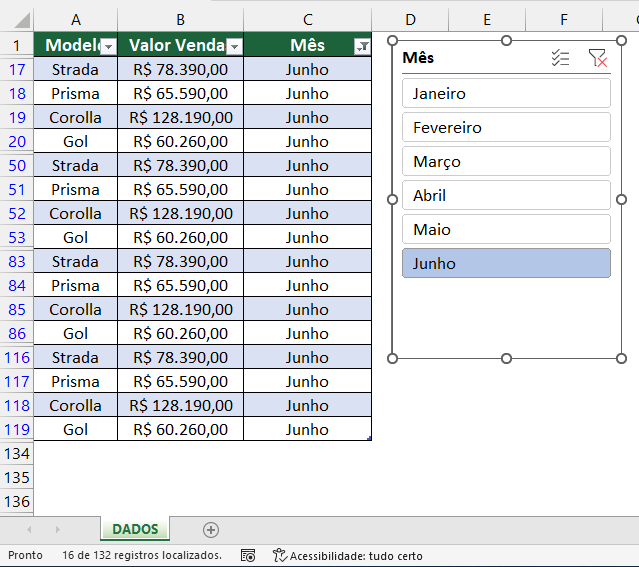
Conclusão
Desse modo, como vimos ao longo deste tutorial, a segmentação de dados no Excel é uma ferramenta simples, prática e extremamente útil para tornar suas planilhas mais interativas e profissionais. Com apenas alguns cliques, você consegue aplicar filtros visuais que facilitam a análise e a apresentação das informações.
Agora que você aprendeu como utilizar esse recurso, que tal compartilhar este conteúdo com colegas e amigos? Assim, mais pessoas poderão aproveitar essa funcionalidade e elevar o nível de suas planilhas no dia a dia!
Para continuar aprofundando seus conhecimentos em Excel e em como manipular dados de forma eficiente, confira também
Dica Infalível: Preencher Células em Branco com CTRL + Enter
Gostou da dica? Conte nos o que achou nos comentários.
Para mais informações sobre Excel de Respeito clique nos links abaixo:
Excel de Respeito – Youtube
Excel de Respeito – Instagram



